Cómo Insertar un Símbolo de Cruz en Excel y Google Sheets
Este tutorial muestra cómo insertar un símbolo de Cruz en Excel y Google Sheets.
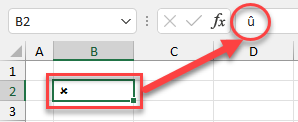
Insertar un Símbolo de Cruz
Excel tiene varias opciones para insertar un símbolo de cruz. La primera es utilizar Insertar Símbolo.
- En la cinta de opciones, vaya a Insertar > Símbolos > Símbolo.
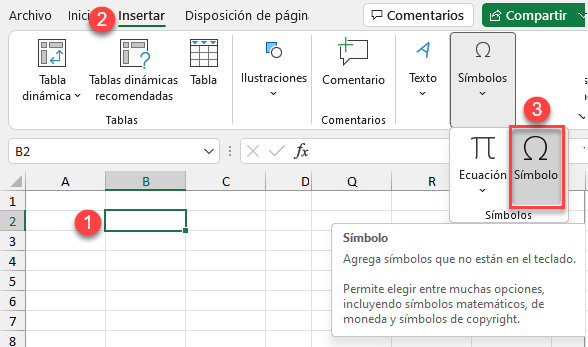
- Aparecerá la ventana Símbolo. Puede cambiar el tamaño de la caja para ver más símbolos arrastrando la esquina inferior derecha de la caja.
- En la Lista Fuente seleccione la fuente Wingdings.
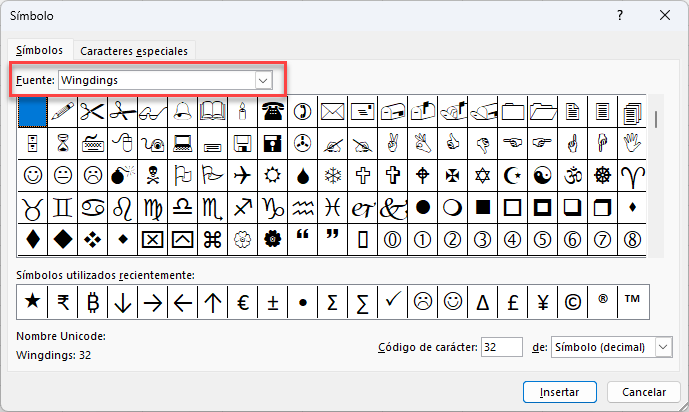
- Desplácese hacia abajo hasta encontrar el símbolo de la cruz y haga clic en Insertar.
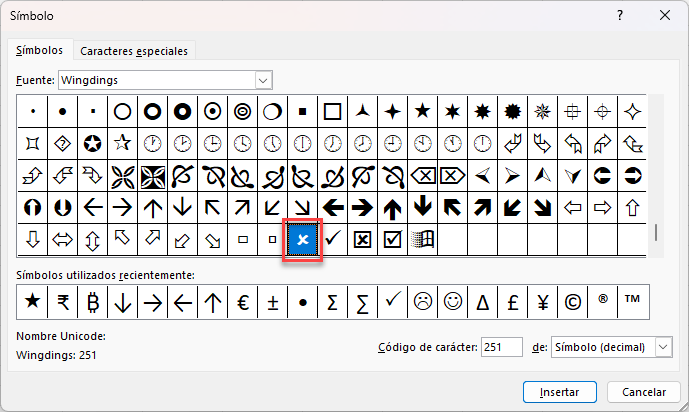
- Haga clic en Cerrar para volver a Excel.
Nota: También puede cambiar la fuente a Wingdings 2 y encontrar el símbolo de la cruz en ese conjunto de caracteres.
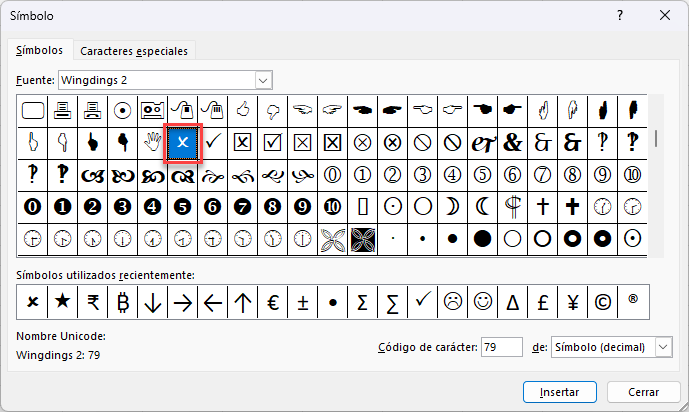
Símbolo de Cruz – Fuente Wingdings y Código Alt
También puede insertar un símbolo de cruz en Excel cambiando la fuente a Wingdings en la pantalla de Excel y escribiendo el carácter û directamente en la celda.
- En la cinta de opciones, vaya a Inicio > Fuente y elija Wingdings en el menú desplegable Fuente.
- Mantén pulsada la tecla ALT y, a continuación, escribe 0251 en el teclado numérico (los códigos Alt no funcionan con los números de la parte superior del teclado).
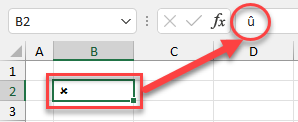
- Esto inserta el carácter û. Wingdings muestra este carácter como una cruz.
Marca de Cruz – Wingdings 2
- En la cinta de opciones, vaya a Inicio > Fuente y seleccione Wingdings 2 en el menú desplegable Fuente.
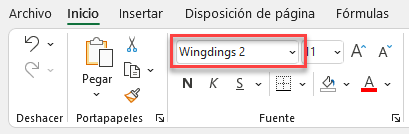
- En la celda seleccionada, mantenga pulsada la tecla MAYÚS y pulse la letra O (mayúscula).
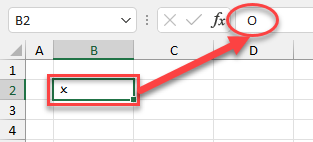
Insertar Símbolo de Cruz en Google Sheets
Inserte símbolos de cruz en Google Sheets utilizando la Función CARACTER.
Seleccione la celda en la que desea insertar el símbolo de texto cruzado y escriba la función CARACTER con el número correspondiente (por ejemplo: 10007).
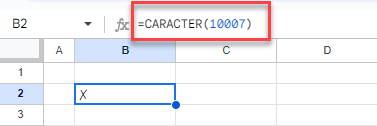
Si se utilizan los números 10005, 10006, 1008 y 128502 con la función CARACTER, aparecen marcas de cruz ligeramente diferentes.
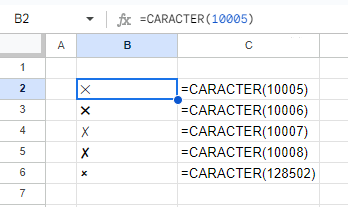
Nota: consulta Cómo insertar una marca de verificación/Tick para insertar marcas de verificación y Caracteres especiales en Google Docs para copiar y pegar símbolos de Google Docs.

